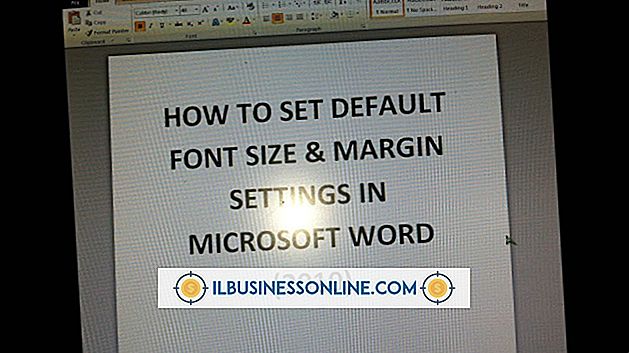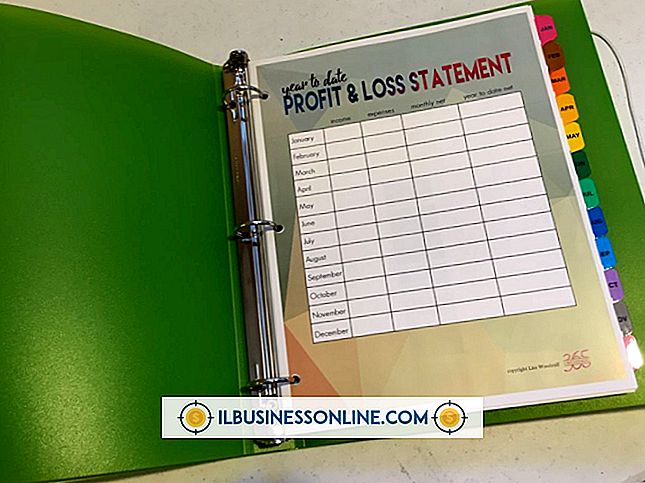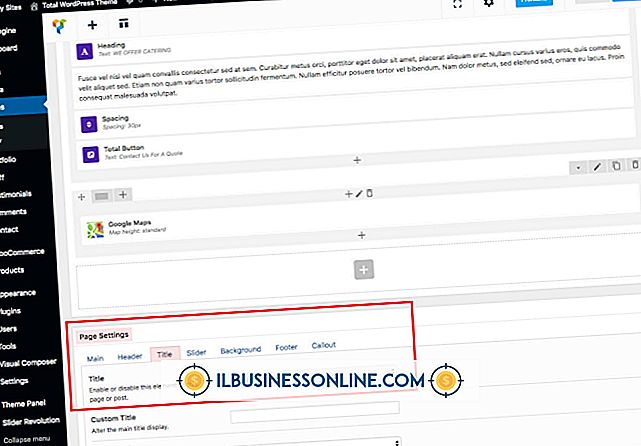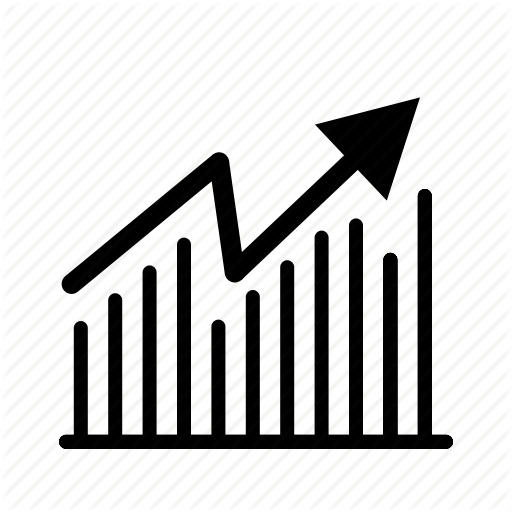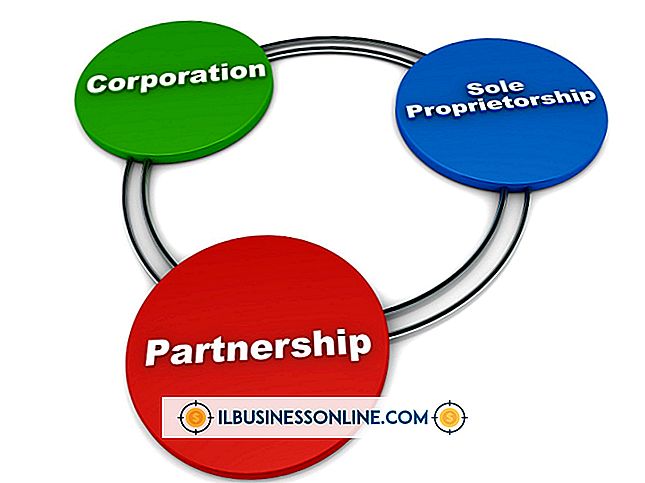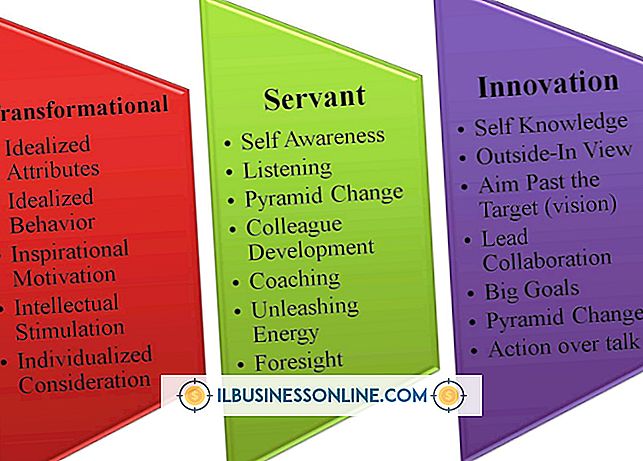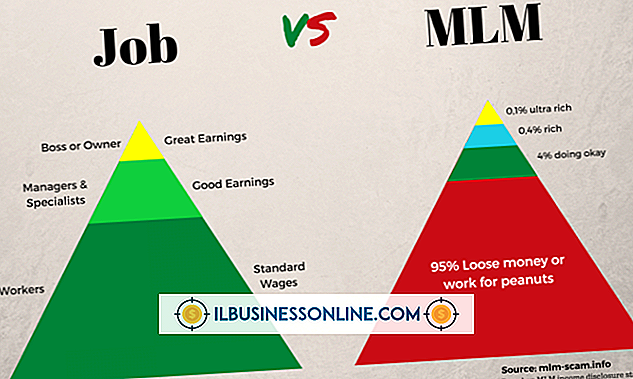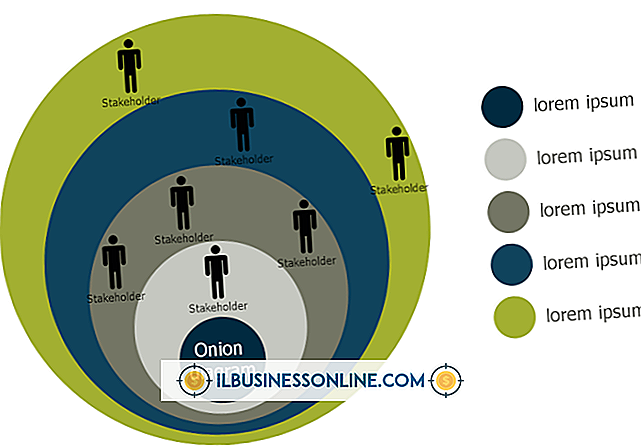"No Device"라고 표시되면 Android 태블릿을 수정하는 방법

Android 운영체제는 Google 및 Google 서비스와 밀접하게 연결되어 있지만 모든 Android 태블릿이 Google Play 스토어 또는 Android 기기 관리자에 액세스 할 수있는 것은 아니며 해당 서비스가 사용자가 기기를 연결하지 않았 음을 나타냅니다. 태블릿이 Google Play 스토어와 호환되는 경우 계정 정보를 업데이트해야 할 수 있습니다.
Google 계정
Google은 Gmail 및 기타 Google 서비스에 로그인 할 때 사용하는 것과 동일한 계정을 사용하여 Android 기기에 대한 액세스를 허용합니다. 컴퓨터에서 Google Play 스토어를 열고 Android 태블릿에 연결되지 않은 Google 계정에 로그인하면 사용자의 계정과 연결된 기기가 없음을 나타냅니다. 태블릿에서 사용하는 Google 계정이나 웹 사이트에서 사용하는 Google 계정을 변경해야합니다.
Android 계정
Android 태블릿의 설정에서 Google 계정을 추가하거나 수정하도록 선택할 수 있습니다. Google 계정이 표시되지 않으면 '계정 추가'를 탭한 다음 Google Play 스토어에 사용할 계정의 이메일과 비밀번호를 입력하십시오. 태블릿 용 앱을 구매하려면 같은 계정에 Google 월렛을 설정해야합니다. 태블릿에 계정을 설정하면 태블릿에서 Google Play 스토어로 이동하여 앱을 다운로드하거나 업데이트 할 수 있습니다. 완료되면 기기가 Google Play 웹 사이트의 Google 계정에 표시됩니다.
Android 기기 관리자
Google Play 스토어와 마찬가지로 Android 기기 관리자를 사용하려면 Android 태블릿에서와 마찬가지로 컴퓨터의 동일한 Google 계정에 로그인해야합니다. 장치 관리자 웹 사이트에서 태블릿을 찾을 수 있으며, 태블릿을 찾아서 도난당한 경우 원격으로 닦을 수 있습니다. 태블릿에서 원격 지우기 및 위치 기능을 사용하도록 설정해야 활성화됩니다. Android 기기와 연결되지 않은 Google 계정에 로그인하면 활성 기기가 없음을 나타냅니다.
비 Google 기기
일부 Android 기반 태블릿은 Google Play 스토어 또는 다른 Google 도구를 사용하지 않습니다. 예를 들어 Kindle Fire는 Android 운영체제를 사용하지만 Google Play 스토어에 액세스 할 수 없으므로 Google Play 웹 사이트에서 앱을로드 할 수 없으며 사이트에 로그인 할 때, Google 계정에 연결된 기기가 없습니다. 태블릿의 애플리케이션 실행기에 Play 스토어 앱이없는 경우 기기가 Google Play 스토어와 호환되지 않을 가능성이 높습니다.